本文主要是介绍Linux第23步_安装windows下的STM32CubeProgrammer软件和安装 DFU驱动程序,希望对大家解决编程问题提供一定的参考价值,需要的开发者们随着小编来一起学习吧!
STM32CubeProgrammer软件是通过USB3.0接口烧写系统软件。
STM32CubeProgrammer需要java运行环境,因此需要安装JAVA软件。
Java 运行环境版本必须是 V1.7 及以上,一定要用 64位的,和win系统一致,否则使用 STM32CubeProgrammer烧写系统的时候会失 败。
1、安装Java 运行环境
1)双击“STM32MP157开发板(A盘)-基础资料\03软件\Java 安装包\jre-8u271-windows-x64.exe”。
若提示“ 选择一个安装位置”,建议默认路径,如果要安装其他路径,建议不要有中文路径。
2)“win + R”
3)输入“CMD回车”
4)输入“JAVA -version回车”
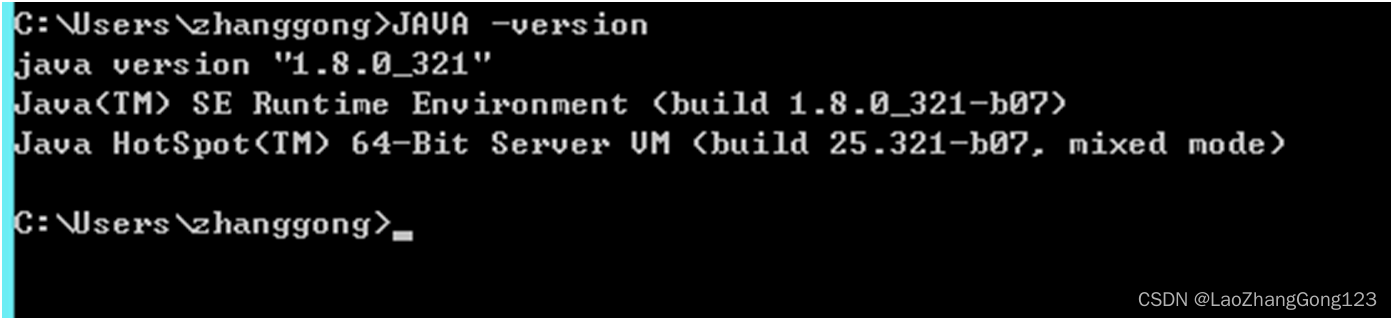
2、双击“05、开发工具\02、ST官方开发工具\en.stm32cubeprog_v2-5-0\SetupSTM32CubeProgrammer-2.5.0.exe”。
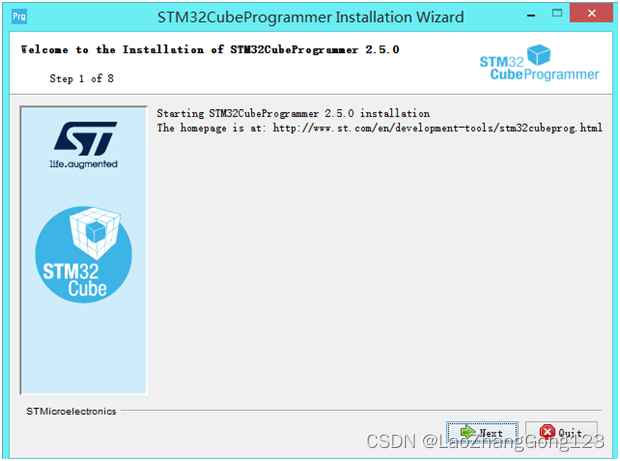
3、点击“Next”
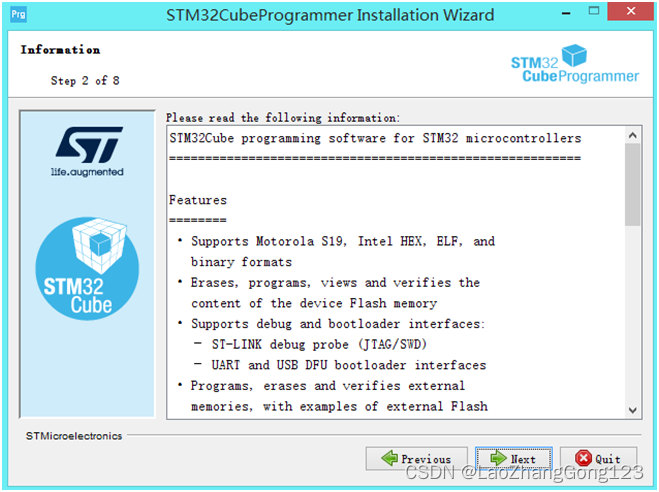
4、点击“Next”

5、勾选“I agree”,点击“Next”
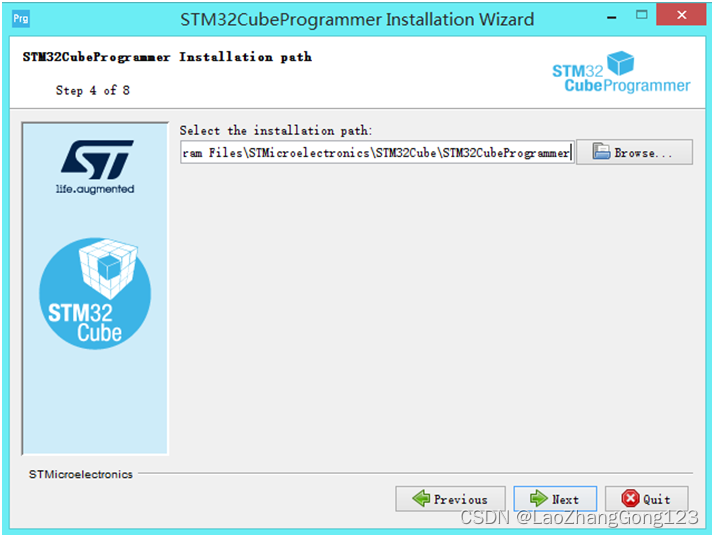
6、点击“Next”

7、点击“Next”,得到下图
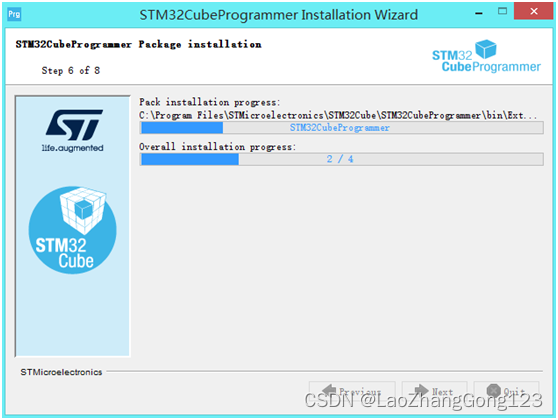
8、点击下图的“下一步”
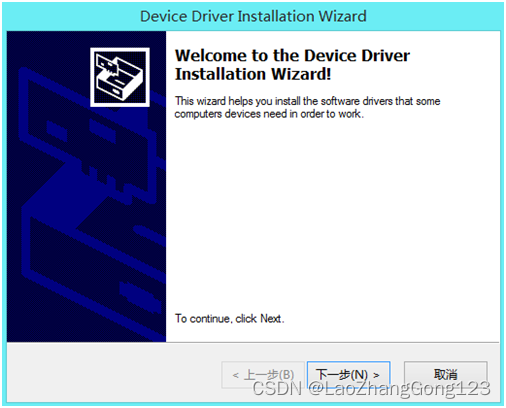
9、点击下图中的“完成”
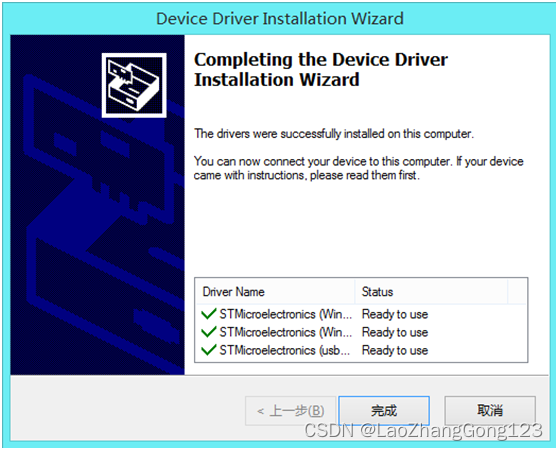
10、点击下图中的“Done”

11、安装 DFU驱动程序:
STM32MP157支持eMMC、SD卡、MCU等多种启动方式,开发板采用拨码开关来选择何种方式启动。
1)、设置000为USB模式(拨码往上拨为 1,拨码往下拨为 0)
2)、将USB Type-C 一端连接开发板底板的 USB OTG 接口,另外一端连接到电脑的 USB3.0接口;
3)、给开发板上电,windows系统会自动安装 “DFU驱动”;
4)、在Windows 7中,安装STM32CubeProgrammer时会自动安装DFU驱动程序,因此,在第一次使用时,需要我们先卸载该驱动程序,而在Windows10 不用卸载;
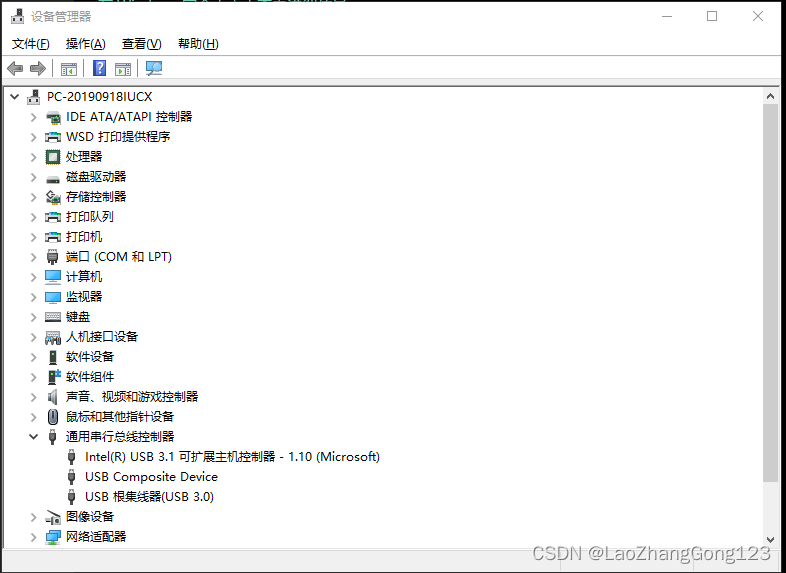
点击“通用串行总线控制器”,找到“STM Device in DFU Mode”,右击选择卸载这个驱动,并勾选删除驱动程序。
5)、 双击下图中的STM32Bootloader.bat安装DFU驱动;
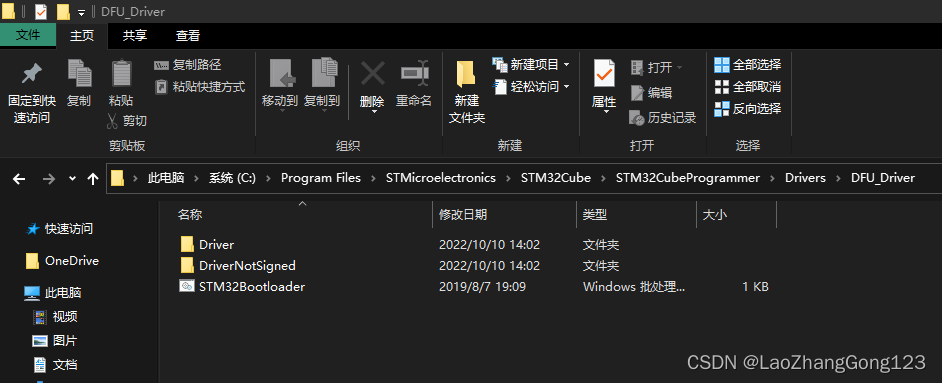
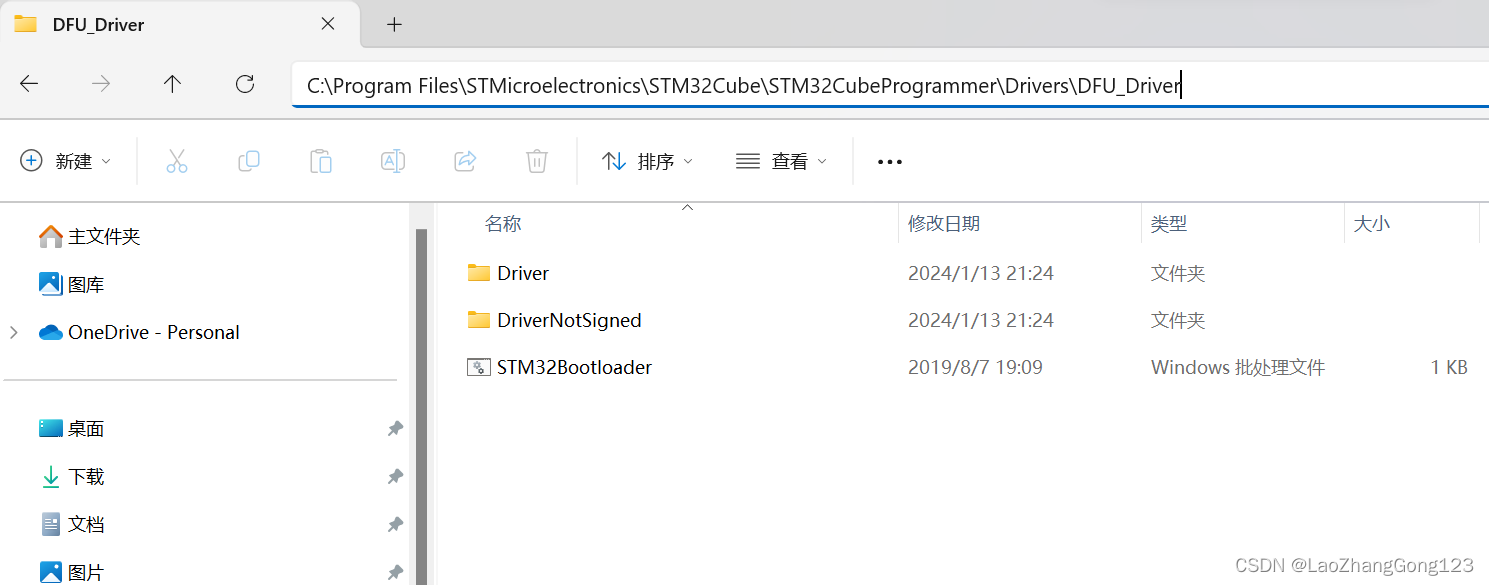

6)、点击“通用串行总线控制器”-->点击“操作” -->点击“扫描检测硬件改动(A)”,驱程序会自安装上去。 见下图:
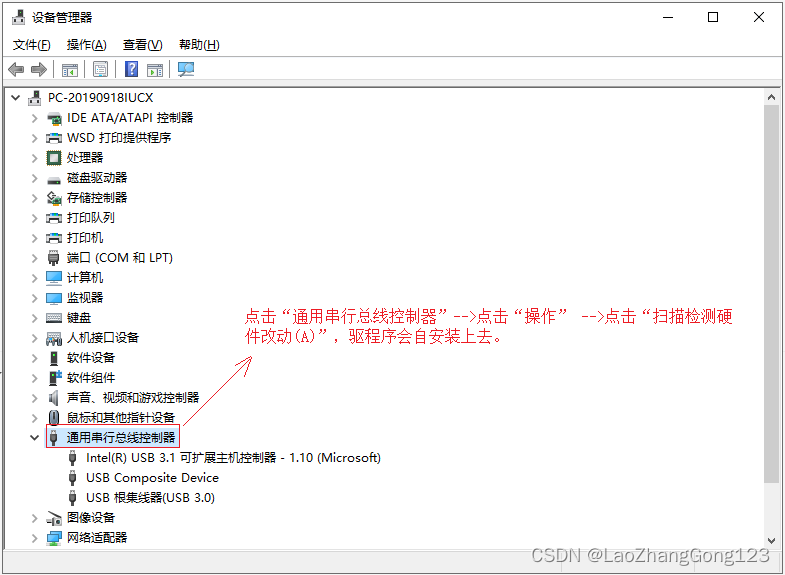
安装成功后的情况如下: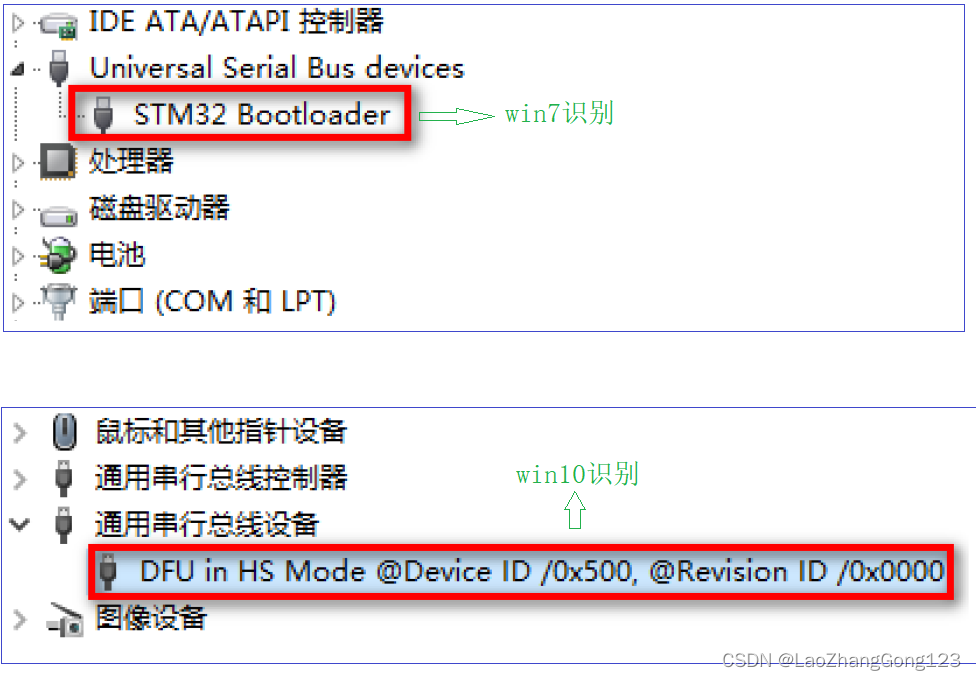
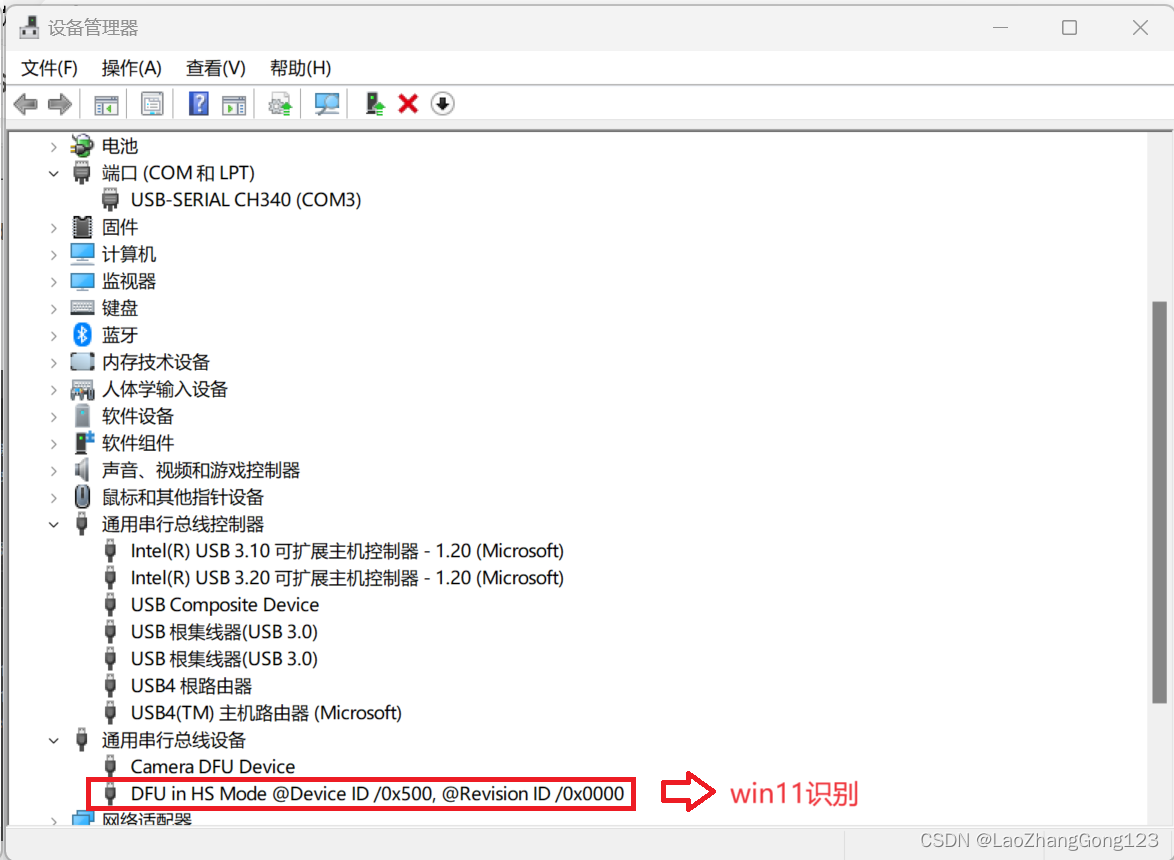
至此, STM32CubeProgrammer才叫真正安装完成。
这篇关于Linux第23步_安装windows下的STM32CubeProgrammer软件和安装 DFU驱动程序的文章就介绍到这儿,希望我们推荐的文章对编程师们有所帮助!








